WIFI เร้าเตอร์ เราเตอร์ใส่ซิม เร้าเตอร์ไวไฟ รองรับ ทุกเครือข่าย 300Mbps 2.4Ghz 4G 5G Sim Card Wifi Router ซิมเราท์เตอร์
Rating 4.61 | 234 ขายแล้ว
-
Brand:
-
NoBrand
รายละเอียดสินค้า:
ร้านรับประกันระยะเวลา 5 ปี Router WiFi -- 4G/5G Router ความเร็ว 300Mbps 2.4Ghz ใช้ได้กับซิมทุกเครือข่าย กล้องวงจรปิด เสียบใช้เลย ไม่ติดตั้ง เคล็ดลับดีๆ: เมื่อคุณได้รับสินค้าครั้งแรก ต้องเปิดอุปกรณ์ไว้สามนาทีก่อน ใส่ซิมการ์ดอีกครั้ง ความเร็ว :300Mbp 4G: 900 / 1800 / 2100 MHz High Spee
... d Data: HSPA+ ความเร็วสูงสุด 21Mbps/5.76Mbps, LTE FDD ความเร็วสูงสุด 150Mbps/50Mbps 4G Home WiFi จะเปลี่ยนคลื่นสัญญาณ 4G ไปเป็น สัญญาณ WiFi อุปกรณ์ 4G Home WiFi สามารถรองรับอุปกรณ์เชื่อมต่อพร้อมกันได้ถึง 32 อุปกรณ์และยังมีพอร์ต LAN จำนวน 2 พอร์ตเพื่อใช้ในการเชื่อมต่อกับอุปกรณ์ PC หรือ Notebook ผ่านพอร์ต LAN ได้โดยตรงอีกด้วย วิธีใช้เราเตอร์: 1. หลังจากได้รับผลิตภัณฑ์โปรดใส่ซิมการ์ด 4G ลงในซิมการ์ดของอุปกรณ์หมายเหตุ: คุณต้องได้ยินเสียงคลิกและชิปของซิมคว่ำลงดังแสดงในรูปที่ 2. เชื่อมต่อแหล่งจ่ายไฟ DC และเสียบเข้ากับอินเทอร์เฟซของอุปกรณ์หลังจากเสียบปลั๊กแล้วไฟแสดงสถานะ POWER ของอุปกรณ์จะเป็นสีน้ำเงินคงที่ 3. เชื่อมต่อกับ wifi ชื่อ wifi: 4G-CPE-xxxx รหัสผ่าน wifi คือ: 1234567890 (หรือไม่มีรหัสผ่าน) วิธีเปลี่ยนรหัสผ่าน: 1. เชื่อมต่อกับ wifi เปิดเบราว์เซอร์ของโทรศัพท์มือถือป้อน: "192.168.0.1" เข้าสู่ระบบโทรศัพท์มือถือไปที่หน้าและทำการเปลี่ยนแปลง ชื่อผู้ใช้: admin รหัสผ่าน: admin หมายเหตุ: หากโทรศัพท์มือถือบางรุ่นจะแสดงข้อความแจ้งผู้ช่วย WIFI: อนุญาตหรือไม่อนุญาต "โปรดคลิกอนุญาตมิฉะนั้นคุณจะไม่สามารถดำเนินการต่อในขั้นตอนต่อไปได คำถามที่พบบ่อย 1 หลังจากเสียบการ์ด 4G แล้วไฟ 4G ที่ตัวเครื่องจะไม่ติดเมื่อเปิดอุปกรณ์และเรียกใช้เราเตอร์ 4G ซึ่งทำให้ไม่สามารถเข้าถึงอินเทอร์เน็ตได้ คำตอบ: ในกรณีนี้ใส่การ์ด 4G ไม่ถูกต้อง ปิดเราเตอร์ 4G ก่อนแล้วใส่การ์ดเข้าไปใหม่ เนื่องจากช่องเสียบการ์ดอยู่ลึกขอแนะนำให้ใส่การ์ดพร้อมกับไม้จิ้มฟัน ในอีกกรณีหนึ่งการ์ด 4G จะไม่เปิดใช้งานและคุณต้องใส่การ์ดหลังจากเปิดใช้งานตามคู่มือการ์ด เราเตอร์ 2.4G ทำงานได้ตามปกติไฟ 4G ที่ลำตัวติดสว่างและโทรศัพท์มือถือเชื่อมต่อกับเราเตอร์ 4G WiFi แต่ไม่สามารถเข้าถึงอินเทอร์เน็ตได้ คำตอบ: (1) เข้าสู่หน้าการตั้งค่าการกำหนดเส้นทาง (ค่าเริ่มต้นคือ 172.16.0.1 ชื่อผู้ใช้และรหัสผ่านเป็นทั้งผู้ดูแลระบบ) ตรวจสอบสถานะ - ว่าพอร์ต _AN ได้รับที่อยู่ IP หรือไม่หากไม่แนะนำให้รีเซ็ต เราเตอร์ 4G และรีเซ็ต: (2) ระบุอินเทอร์เน็ตผ่านการตั้งค่า APN ใส่การ์ด 4G ลงในโทรศัพท์มือถือ 1 หลังจากดูข้อมูล APN บนโทรศัพท์มือถือให้ป้อนหน้าการตั้งค่าการกำหนดเส้นทาง 4G - การตั้งค่าเครือข่าย - การตั้งค่า APN กรอก ในข้อมูล APN ของโทรศัพท์ไปยังการตั้งค่า APN การกำหนดเส้นทาง 4G พอร์ต WAN เส้นทาง (3)4G เป็นเรื่องปกติในการรับที่อยู่ไฟ 4G เป็นเรื่องปกติและโทรศัพท์มือถือไม่สามารถเข้าถึงอินเทอร์เน็ตได้ วิธีใช้เราเตอร์: 1. หลังจากได้รับผลิตภัณฑ์โปรดใส่ซิมการ์ด 4G ลงในซิมการ์ดของอุปกรณ์หมายเหตุ: คุณต้องได้ยินเสียงคลิกและชิปของซิมคว่ำลงดังแสดงในรูปที่ 2. เชื่อมต่อแหล่งจ่ายไฟ DC และเสียบเข้ากับอินเทอร์เฟซของอุปกรณ์หลังจากเสียบปลั๊กแล้วไฟแสดงสถานะ POWER ของอุปกรณ์จะเป็นสีน้ำเงินคงที่ 3. เชื่อมต่อกับ wifi ชื่อ wifi: 4G-CPE-xxxx รหัสผ่าน wifi คือ: 1234567890 (หรือไม่มีรหัสผ่าน) วิธีเปลี่ยนรหัสผ่าน: เชื่อมต่อกับ wifi เปิดเบราว์เซอร์ของโทรศัพท์มือถือป้อน: "192.168.0.1" เข้าสู่ระบบโทรศัพท์มือถือไปที่หน้าและทำการเปลี่ยนแปลง ชื่อผู้ใช้: admin รหัสผ่าน: admin แก้ไข WIFI-แก้ไข SSID-ป้อนรหัสผ่านใหม่-บันทึก
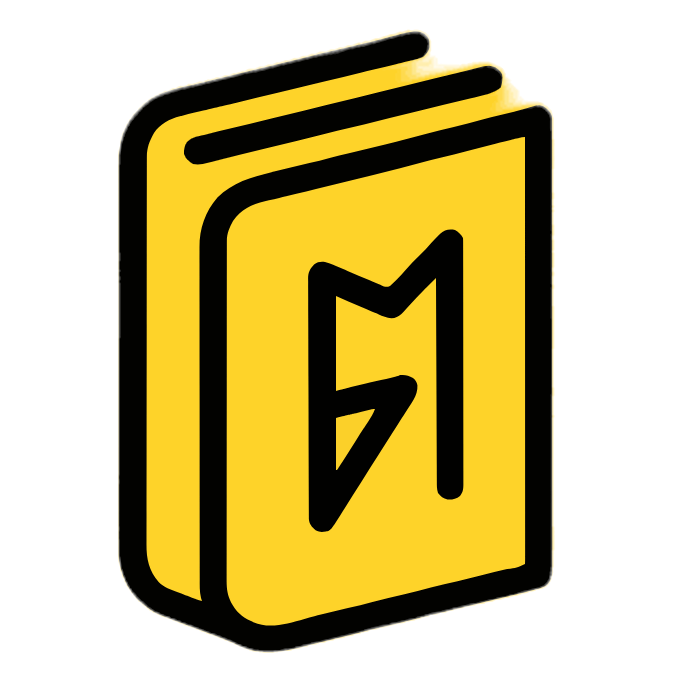 เพื่อชีวิตออนไลน์ที่ดีขึ้น
เพื่อชีวิตออนไลน์ที่ดีขึ้น